IBM x3650系统网卡驱动安装和配置
IBM3650windows双网卡绑定(实际操作版)

IBM3650 windows双网卡绑定
此配置满足windows系统的双网卡绑定和冗余功能,IBM服务器随即附带的光盘“Broadcom (R) NetXtreme II (TM) Gigabit Ethernet Software CD”
1.安装软件(DRIVER INSTALLER-网卡驱动程序);(MANAGEMENT APPLICATIONS-网卡应用程序及网卡绑定工具BASC,BASP。
)
点击下一步
以上为安装步骤,到此结束安装。
2.点击“开始”选择“Broadcom软件”。
选择“Team Management”标签。
在需要进行绑定的网卡(任意一块)上右键,选择“create team”创建绑定组。
按照默认点next
根据要求填写绑定网卡的名称(默认可不修改)
选择需要进行网卡绑定的物理网卡,点击ADD进行添加。
完毕后点击next
默认点
默认点NEXT
默认点EXIT
默认点NEXT
点击是确定配置。
完成后显示相关配置组。
关闭即可。
3.点击“开始-控制面板-网络连接”看到一个网卡名称为“Team 1”的网卡,按照正常网卡进行配置即可。
注意:之前绑定的两块网卡已无法进行IP配置,不要尝试进行修改IP!
4.验证绑定网卡测试,首先保证IP地址配置完成,并从起服务器。
1)网卡IP配置完毕后测试网关的连通性。
2)ping网关时,拔掉一个网卡口的网线,正常应该为继续通信状态。
(此方法测试另一端口)
用户服务中心-网络实验室
曹斌。
IBM x3650M4 OS installation Guide(RHEL6.1)

x3650M4系统安装指南(RHEL6.1)
------Ivan,2012-6-7
使用机型: x3650M4
磁盘接口: SATA
使用硬盘:500GB * 1
处理器:Xeon E5-2640
内存:8GB*1
阵列卡:M5110e
一,安装前的准备:
1.安装前准备:
a, 检查并升级主板BIOS到最新版本
b, 操作系统安装光盘
2.设备驱动和文件:
/support/fixcentral/options
选择相应的操作系统后可以得到相应驱动的下载地址。
二,系统安装过程:
1,进入BIOS—Boot Manager---add boot options增加legacy only项,并将legacy only设为第一选项。
然后再start options中选择legacy only引导启动
2,由光盘引导启动
3,选择语言,键盘模式,安装光盘所在,光盘检测后进入安装界面
4,选择basic storage devices,RedHat能自动识别到Raid卡并安装驱动
5,依提示设置好管理员密码,时区等,安装模式选第一项
确认更改
6,选择所需的系统版本
安装完成后,取出系统光盘,重新启动
7,网卡配好IP后能正常工作
8,系统版本。
服务器x3650硬件安装手册
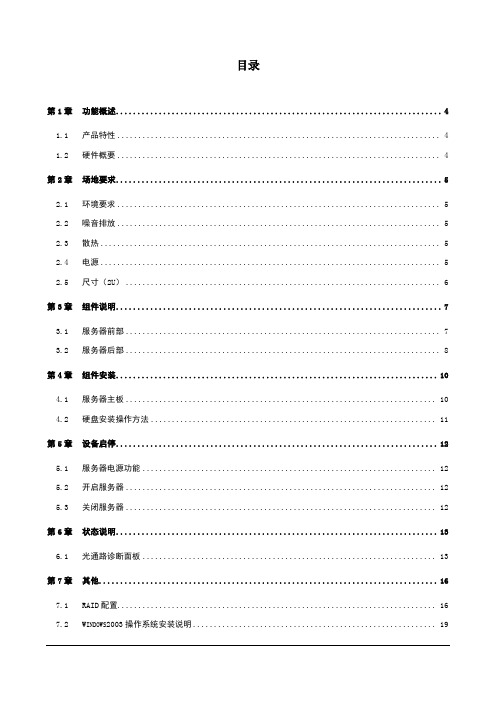
目录第1章功能概述 (4)1.1产品特性 (4)1.2硬件概要 (4)第2章场地要求 (5)2.1环境要求 (5)2.2噪音排放 (5)2.3散热 (5)2.4电源 (5)2.5尺寸(2U) (6)第3章组件说明 (7)3.1服务器前部 (7)3.2服务器后部 (8)第4章组件安装 (10)4.1服务器主板 (10)4.2硬盘安装操作方法 (11)第5章设备启停 (12)5.1服务器电源功能 (12)5.2开启服务器 (12)5.3关闭服务器 (12)第6章状态说明 (13)6.1光通路诊断面板 (13)第7章其他 (16)7.1RAID配置 (16)7.2W INDOWS2003操作系统安装说明 (19)7.3R ED H AT E NTERPRISE L INUX4安装说明 (37)7.4微码的检查和升级 (43)1.1产品特性·稳定的平台设计有助于最大程度地降低部署和支持成本·高级的电源管理和矢量校准冷却技术有助于降低数据中心的电力和冷却成本·24x7 小时数据可用性能够保护关键业务的数据1.2硬件概要·2U服务器为要求苛刻的应用程序提供极佳的性能和可用性·最多可支持两颗双核英特尔至强处理器5160(最高 3.0 GHz,前端总线速度最高可达 1333 MHz)或最多两颗四核英特尔至强处理器 X5355(最高 2.66 GHz,前端总线速度最高可达1333 MHz)·通过12个 DIMM 插槽来增强内存可扩展性,支持多达 48GB 的新一代高性能 667 MHz 内存·四个PCI-Express插槽x8(1 个全长/1 个半长/2 个薄形)。
支持 2 个 PCI-X 133MHz 插槽的可选升级板·多达八个2.5英寸热插拔SAS硬盘驱动器和用于存储保护的内置磁带备份选件·集成的 RAID-0、RAID-1 和 RAID-10,可选择通过IBM ServeRAID™-8k 升级到 RAID-5(无需使用 PCI 插槽)·热插拔的冗余散热、电源和硬盘驱动器,可实现高可用性2.1环境要求温度·服务器运行时:10° 到35°C(50.0°到95.0°F);海拔高度:0 到914.4米(3000 英尺)。
IBM X3650装系统

ServerGuide 引导安装指南注意:1、使用ServerGuide光盘安装会清除硬盘上的分区和数据,如果还有要保留的数据请先备份或选择其他安装方式, 2、ServerGuide光盘并不包含操作系统程序,请客户自己准备一张正版Windows操作系统光盘。
下面以通过ServerGuide引导安装光盘安装Microsoft Windows Server 2003 Enterprise R2版本操作系统为例:1、用ServerGuide CD启动服务器,会有几分钟的引导过程,请等待。
选择使用本引导盘的语言(注意:此时语言为ServerGuide引导程序语言,与所要安装操作系统无关),出现如下画面,选择“English”2、选择键盘布局的画面,在这里选择“United States”,然后点击”NEXT”:3、出现许可协议界面,阅读许可协议内容,点击“I accept”继续即可:中文用户可以在Language选项中选择Chinese 阅读中文协议.4、查看概述以了解ServerGuide 功能,请在使用前仔细查看相关使用说明,点击“NEXT”继续:5、在这里可以选择您要安装的操作系统,选择后点击“NEXT”:6、设置正确的日期和时间后点击“NEXT”:7、此时进入阵列配置阶段:(1)、如果是没有配置过阵列的服务器则如下图所示:在中线右边的上半部分会显示出阵列卡、硬盘数量和当前阵列的信息。
在阵列卡支持及硬盘数量足够的情况下,在Select RAID Level的选项下会有一些可以配置的阵列级别可选。
如果不需要配置阵列,可以选择上图中间的“Bypass RAID Configuration”选项,然后点击“NEXT”继续。
――――――――――――――――――――――――――――――――――可选阵列级别说明:RAID Defaults:使用默认方式配置阵列(1块硬盘默认配置Volume,2块硬盘默认配置Raid1,3块以上硬盘默认配置Raid5)RAID 0:使用所有可用的硬盘配置1个Raid0RAID 1:使用前2块硬盘配置1个Raid1RAID 10:使用前4块硬盘配置1个Raid10RAID 5:使用所有可用的硬盘配置1个Raid5RAID 1+RAID 1:使用前2块硬盘配置1个Raid1,再使用其次的2块硬盘配置1个Raid1 RAID 1+RAID 5:使用前2块硬盘配置1个Raid1,再使用其余的硬盘配置1个Raid5Add Hot Sopare:如果选中此项,则会默认使用一块硬盘作为热备份硬盘―――――――――――――――――――――――――――――――――――――――如果服务器上还有其他阵列卡,也可以在此界面进行配置,如下图:选好相应配置后点击“NEXT”继续。
IBM x3650系统网卡驱动安装和配置
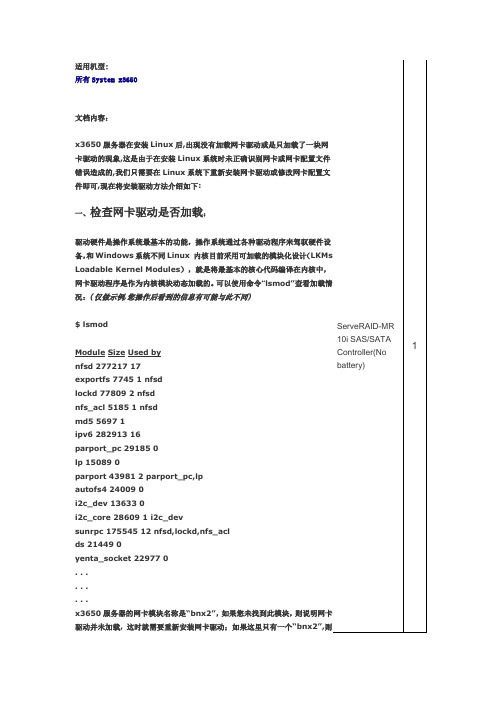
二、安装网卡驱动:1.在安装网卡驱动之前一定要先完全安装Linux的开发工具组件,然后从IBM官方网站下载x3650 RHEL4网卡驱动,件夹内(如/bnx),解压: (本文以RHEL4为例)$ tar xvzf bnx2-<version>.tar.gz2.编译bnx2.o (或bnx2.ko)为一个当前内核下的可加载模块:$ cd srcmake3.安装编译好的网卡驱动:$ makeinstall4.重启服务器:$ reboot5.通常重启服务器后,您就会看到一个蓝色的网卡配置界面,这时就可以设置两块网卡的IP地址、子网掩码、网关等参数了。
三、检查网卡配置:卡配置文件解决。
除非另行指定,Red Hat Linux都在/etc 目录中。
网卡相关的TCP/IP网络配置文件是:/etc/sysconfig/network-scripts/ifcfg-ethx。
其中x从0开始,表示第一块网卡,1表示第二块网卡, 依此类推,第一块以太网卡的配置文件是:/etc/sysconfig/network-scripts/ifcfg-eth0 ,使用vi修改这个文件:$ vi /etc/sysconfig/network-scripts/ifcfg-eth0DEVICE=eth0 # 物理设备名BROADCAST=172.16.13.255 # 网卡广播地址linux系统安装完,以后通过命令模式配置网卡IP。
配置文件通常是/etc/sysconfig/network-scripts/ifcfg-interface-name1.配置网卡IP地址vi /etc/sysconfig/network-scripts/ifcfg-eth0 #第二块网卡:vi /etc/sysconfig/network-scripts/ifcfg-eth1DEVICE=eth0#物理设备名IPADDR=192.168.1.10 #IP地址NETMASK=255.255.255.0 #掩码值NETWORK=192.168.1.0 #网络地址(可不要) BROADCAST=192.168.1.255 #广播地址(可不要)GATEWAY=192.168.1.1 #网关地址ONBOOT=yes# [yes|no](引导时是否激活设备)USERCTL=no#[yes|no](非root用户是否可以控制该设备)BOOTPROTO=static #[none|static|bootp|dhcp](引导时不使用协议|静态分配|BOOTP协议|DHCP协议)2.配置网卡DNS配置文件在/etc/resolv.conf下面。
ibmx3650服务器RAID配置
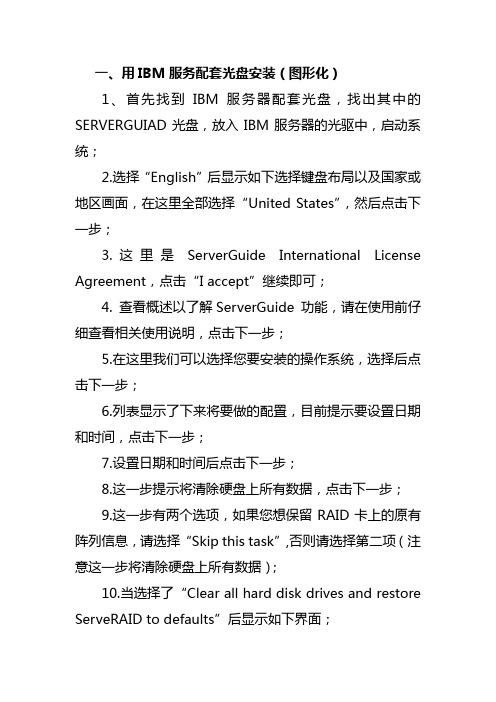
一、用IBM服务配套光盘安装(图形化)1、首先找到IBM服务器配套光盘,找出其中的SERVERGUIAD光盘,放入IBM服务器的光驱中,启动系统;2.选择“English”后显示如下选择键盘布局以及国家或地区画面,在这里全部选择“United States”,然后点击下一步;3.这里是ServerGuide International License Agreement,点击“I accept”继续即可;4. 查看概述以了解ServerGuide 功能,请在使用前仔细查看相关使用说明,点击下一步;5.在这里我们可以选择您要安装的操作系统,选择后点击下一步;6.列表显示了下来将要做的配置,目前提示要设置日期和时间,点击下一步;7.设置日期和时间后点击下一步;8.这一步提示将清除硬盘上所有数据,点击下一步;9.这一步有两个选项,如果您想保留RAID卡上的原有阵列信息,请选择“Skip this task”,否则请选择第二项(注意这一步将清除硬盘上所有数据);10.当选择了“Clear all hard disk drives and restore ServeRAID to defaults”后显示如下界面;11.下一步将进行RAID 卡的配置过程,点击下一步;12. 进入了ServeRAID Manager配置界面后,有两个选项“Express configuration for controller 1(快速配置)”和“Custom configuration for controller 1(手工配置)”,快速配置将按软件默认选项进行配置,如果想定制配置请选择手工配置;13.选定“Express configuration for controller 1(快速配置)”后即进入以下界面,一切为软件默认设置,检查无误后点击Apply执行配置;14.选定“Custom configuration for controller 1(手工配置)”后,进入如下界面,左边是控制器1上连接的硬盘,将左侧硬盘拖进右侧“New array A”中,然后点击下一步:15.在如下红圈处输入逻辑驱动器的大小,推荐一个控制器上只有一个逻辑驱动器。
IBMx3650M4安装

1、新服务器系统自检2、引导盘放入光驱3、F1进BIOS选StartOperation CD/ROM启动,或F124、光启进入ServerGuide,选择English5、选择UnitedStates,然后Next6、选择下拉列表Chinese(Simplified),然后选择Iaccept,然后Next7、然后继续Next8、Next9、SelectOperatingSystem选择MicrosoftWindowsServer2008R2x64,WindowsServer2008R2,Enterprisex64Edition(和安装系统一致的名称),然后点击Next10、选择时间,然后Next11、选择RAID0(RAID0速度是最快的,因为数据是分开存放在每个组成阵列的硬盘,所以一旦其中一块硬盘有问题就会导致所有数据损坏。
优点:速度快、成本低缺点数据容易丢失,一旦损坏无法恢复。
RAID1的原理是有两块硬盘组成的阵列,其中一块拿来正常使用,另外一块是专门备份存放的,相当于你两块硬盘只能用一块硬盘,另外那块是保存这块硬盘里面的数据,这样的话即使你有一块硬盘坏了数据也不会丢失,但速度慢,而且两块硬盘只能用一块硬盘的容量。
)12、Next13、选择系统盘大小100G,文件系统NTFS,然后Next14、Next15、Next16、放入系统盘并Next17、Next18、选择语言,然后Next19、Iagree,然后Next盘符分区计算机-管理-存储-磁盘管理-CD-ROM右键-更改驱动器号和路径-更改-选择G-确定。
点击未分配-右键选择新建简单卷-下一步-下一步-选择D,下一步-NTFS,下一步-完成。
Vs2010安装自定义安装不选择sql2008和F#,c++winserver2008R2添加framework3.5.1来安装SQL2008选择服务器管理器右键添加功能-勾选framework3.5.1功能-添加所需角色服务-下一步到底。
IBM system x3650 7979阵列卡及ServerGuide光盘使用

IBM System x3650 (7979)系列服务器RAID磁盘阵列及系统安装本文将以IBM System x3650(7979)服务器的磁盘阵列配置实例向大家介绍磁盘阵列的具体配置方法。
当然,不同的阵列控制器的具体配置方法可能不完全一样,但基本步骤绝大部分是相同的,完全可以参考。
说到磁盘阵列(RAID,Redundant Array of Independent Disks),现在几乎成了网管员所必须掌握的一门技术之一,特别是中小型企业,因为磁盘阵列应用非常广泛,它是当前数据备份的主要方案之一。
然而,许多网管员只是在各种媒体上看到相关的理论知识介绍,却并没有看到一些实际的磁盘阵列配置方法,所以仍只是一知半解,到自己真正配置时,却无从下手。
本文要以一个具体的磁盘阵列配置方法为例向大家介绍磁盘阵列的一些基本配置方法,给出一些关键界面,使各位对磁盘阵列的配置有一个理性认识。
当然为了使各位对磁盘阵列有一个较全面的介绍,还是先来简要回顾一下有关磁盘阵列的理论知识,这样可以为实际的配置找到理论依据。
一、磁盘阵列实现方式磁盘阵列有两种方式可以实现,那就是“软件阵列”与“硬件阵列”。
软件阵列是指通过网络操作系统自身提供的磁盘管理功能将连接的普通SCSI卡上的多块硬盘配置成逻辑盘,组成阵列。
如微软的Windows NT/2000 Server/Server 2003和NetVoll 的NetWare两种操作系统都可以提供软件阵列功能,其中Windows NT/2000 Server/Server 2003可以提供RAID 0、RAID 1、RAID 5;NetWare操作系统可以实现RAID 1功能。
软件阵列可以提供数据冗余功能,但是磁盘子系统的性能会有所降低,有的降代还比较大,达30%左右。
硬件阵列是使用专门的磁盘阵列卡来实现的,这就是本文要介绍的对象。
现在的非入门级服务器几乎都提供磁盘阵列卡,不管是集成在主板上或非集成的都能轻松实现阵列功能。
- 1、下载文档前请自行甄别文档内容的完整性,平台不提供额外的编辑、内容补充、找答案等附加服务。
- 2、"仅部分预览"的文档,不可在线预览部分如存在完整性等问题,可反馈申请退款(可完整预览的文档不适用该条件!)。
- 3、如文档侵犯您的权益,请联系客服反馈,我们会尽快为您处理(人工客服工作时间:9:00-18:30)。
二、安装网卡驱动:
1.在安装网卡驱动之前一定要先完全安装Linux的开发工具组件,然后从IBM官方网站下载x3650 RHEL4网卡驱动,
件夹内(如/bnx),解压: (本文以RHEL4为例)
$ tar xvzf bnx2-<version>.tar.gz
2.编译bnx2.o (或bnx2.ko)为一个当前内核下的可加载模块:
$ cd src
make
3.安装编译好的网卡驱动:
$ makeinstall
4.重启服务器:
$ reboot
5.通常重启服务器后,您就会看到一个蓝色的网卡配置界面,这时就可以设置两块网卡的IP地址、子网掩码、网关等参数了。
三、检查网卡配置:
卡配置文件解决。
除非另行指定,Red Hat Linux
都在/etc 目录中。
网卡相关的TCP/IP网络配置文件是:
/etc/sysconfig/network-scripts/ifcfg-ethx。
其中x从0开始,表示第一块网卡,1表示第二块网卡, 依此类推,第一块以太网卡的配置文件是:/etc/sysconfig/network-scripts/ifcfg-eth0 ,使用vi
修改这个文件:
$ vi /etc/sysconfig/network-scripts/ifcfg-eth0
DEVICE=eth0 # 物理设备名
BROADCAST=172.16.13.255 # 网
卡广播地址
linux系统安装完,以后通过命令模式配置网卡IP。
配置文件通常是
/etc/sysconfig/network-scripts/ifcfg-interface-name
1.配置网卡IP地址
vi /etc/sysconfig/network-scripts/ifcfg-eth0 #第二块网卡:vi /etc/sysconfig/network-scripts/ifcfg-eth1
DEVICE=eth0
#物理设备名
IPADDR=192.168.1.10 #IP地址NETMASK=255.255.255.0 #掩码值
NETWORK=192.168.1.0 #网络地址(可不要) BROADCAST=192.168.1.255 #广播地址(可不要)
GATEWAY=192.168.1.1 #网关地址ONBOOT=yes
# [yes|no](引导时是否激活设备)
USERCTL=no
#[yes|no](非root用户是否可以控制该设备)
BOOTPROTO=static #[none|static|bootp|dhcp](引导时不使用协议|静态分配|BOOTP协议|DHCP协议)
2.配置网卡DNS
配置文件在/etc/resolv.conf下面。
vi /etc/resolv.conf
nameserver 202.109.14.5 #主DNS
nameserver 219.141.136.10 #次DNS
search localdomain
所以网络配置完成后,都需要重启网络服务:service network
restart 或/etc/init.d/network restart
3.单网卡绑定两个IP
linux的网络设备配置文件存放在/etc/sysconfig/network-scripts里面,对于以太网的第一个网络设备,配置文件名一般为ifcfg-eth0。
如果需要为第一个网络设备多绑定一个IP地址,只需要在/etc/sysconfig/network-scripts目录里面创建一个名为ifcfg-eth0:0的文件,内容样例为:
DEVICE="eth0:0"
IPADDR="211.100.10.119"
NETMASK="255.255.255.0"
ONBOOT="yes"
其中的DEVICE为设备的名称,IPADDR为此设备的IP地址,NETMASK为子网掩码,ONBOOT 表示在系统启动时自动启动。
如果需要再绑定多一个IP地址,只需要把文件名和文件内的DEVICE中的eth0:加1即可。
LINUX最多可以支持255个IP别名。
172.16.2.142为例子
[root@devserversh2 network-scripts]# cat ifcfg-eth0
# Intel Corporation 80003ES2LAN Gigabit Ethernet Controller (Copper)
DEVICE=eth0
BOOTPROTO=none
BROADCAST=202.105.114.255
HW ADDR=00:E0:81:80:D4:B2
IPADDR=202.105.114.230
NETMASK=255.255.255.224
NETWORK=202.105.114.224
ONBOOT=yes
TYPE=Ethernet
USERCTL=no
IPV6INIT=no
PEERDNS=yes
GA TEWAY=202.105.114.254
[root@devserversh2 network-scripts]# cat ifcfg-eth0:1
# Please read /usr/share/doc/initscripts-*/sysconfig.txt
# for the documentation of these parameters.
TYPE=Ethernet
DEVICE=eth0:0
BOOTPROTO=none
NETMASK=255.255.0.0
IPADDR=172.16.2.142
USERCTL=no
IPV6INIT=no
ONPARENT=yes
PEERDNS=yes
地铁公司PM系统机器
IPADD 外网地址:211.96.105.54
内网地址:10.64.2.252
GA TEWAY 网关:10.64.2.1 NETMASK 子网掩码:255.255.255.0 DNS:211.95.193.97。
